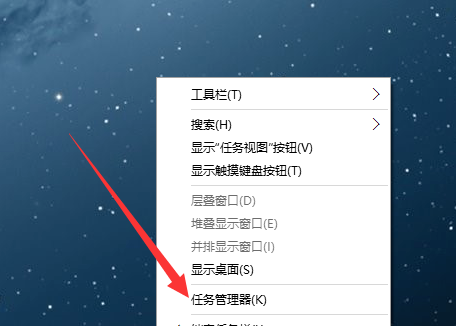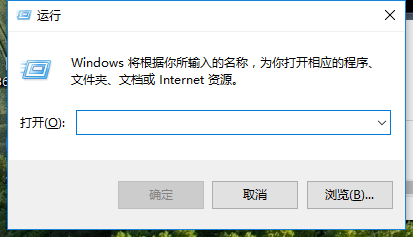win10鼠标右键没有反应是怎么回事?win10系统恢复右键菜单的恢复方法
- 编辑:飞飞系统
- 时间:2020-05-09
最近有使用win10系统的网友反映说自己在电脑中使用鼠标右键点击的时候没有反应,一般来说win10系统中点击鼠标右键都是会出现一个右键菜单的,现在确实没有反应,相信碰到这个问题的网友最关心的就是如何才能恢复右键菜单的功能。所以小编今天就跟大家分享一下详细的修复方法,我们一起来看一看吧
1.使用“win+R”组合键打开“运行”窗口,在“打开”一栏中输入“regedit”并按下回车键;
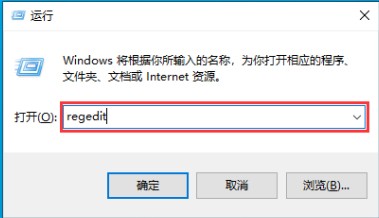
2.按下回车键后会弹出一个“注册表编辑器”窗口,在窗口中按照“HKEY_CURRENT_USER\SOFTWARE\Microsoft\Windows\CurrentVersion\Policies”打开“Policies”目录,然后点击该目录中的“Explorer”;
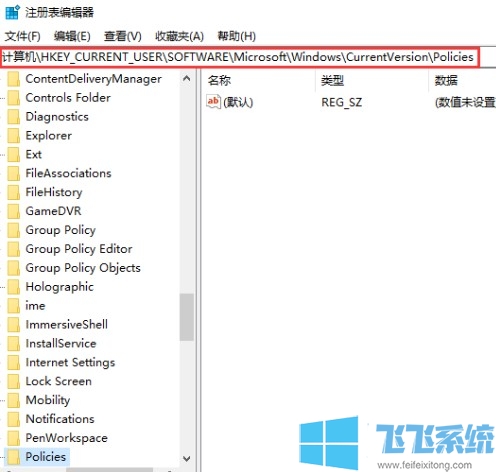
3.此时应该可以在窗口右侧的“Explorer”相关项列表中找到“NoViewContextMenu”这一项;
4,使用鼠标右键单击“NoViewContextMenu”并选择“删除”,然后重新启动电脑,这时鼠标右键应该就恢复正常了;
以上就是win10系统鼠标右键没有反应的解决方法,如果按照上面的方法在注册表中未找到“NoViewContextMenu”,那很可能是其它程序导致的鼠标右键失灵,建议下载专业的修复工具进行修复。
win10系统鼠标右键没有反应的解决方法
1.使用“win+R”组合键打开“运行”窗口,在“打开”一栏中输入“regedit”并按下回车键;
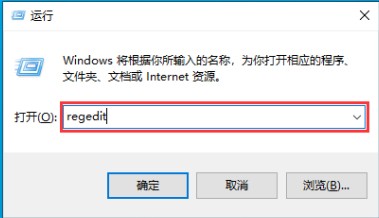
2.按下回车键后会弹出一个“注册表编辑器”窗口,在窗口中按照“HKEY_CURRENT_USER\SOFTWARE\Microsoft\Windows\CurrentVersion\Policies”打开“Policies”目录,然后点击该目录中的“Explorer”;
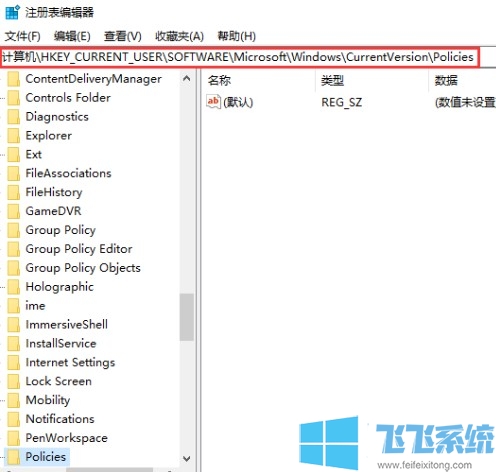
3.此时应该可以在窗口右侧的“Explorer”相关项列表中找到“NoViewContextMenu”这一项;
4,使用鼠标右键单击“NoViewContextMenu”并选择“删除”,然后重新启动电脑,这时鼠标右键应该就恢复正常了;
以上就是win10系统鼠标右键没有反应的解决方法,如果按照上面的方法在注册表中未找到“NoViewContextMenu”,那很可能是其它程序导致的鼠标右键失灵,建议下载专业的修复工具进行修复。